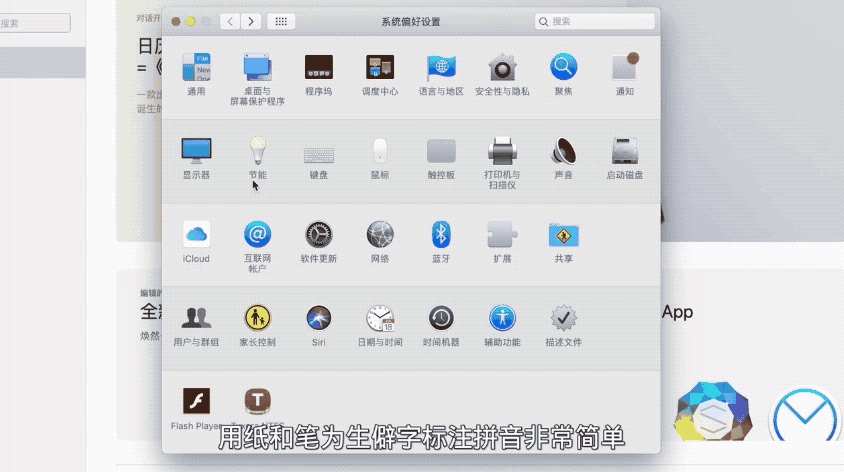自接触计算机,最早是从“王旁青头兼五一”…王码五笔(86版),到后来的极点五笔。然后,因为Win8的发布,Metro天生对五笔支持不好。加上全拼也越来越盛行,最后终于下定决心,来到了Win8字带的全拼输入法。再后来,IBM放弃了ThinkPAD,又痛苦的放弃了小红点,转到了MAC阵营。于是QQ输入法,搜狗输入法,一开始感觉挺方便,但随着隐私的越来越重好。最后,还是卸载了所有第三方输入法,转回到原生自带的输入法。之前一直用的
Tab键选项列表变成了声调切换,哪么选项列表如何展开呢?于是有了下面的文字记录。
其实macOS「版本:macOS Catalina 10.15.2」原生输入法很强大,简单介绍一些功能:
翻页选词
1.如果输入拼音后目标没在当前行,按右中括号键
]可以跳到下一行同时展开候选项列表,按左中括号键[可以跳到上一行。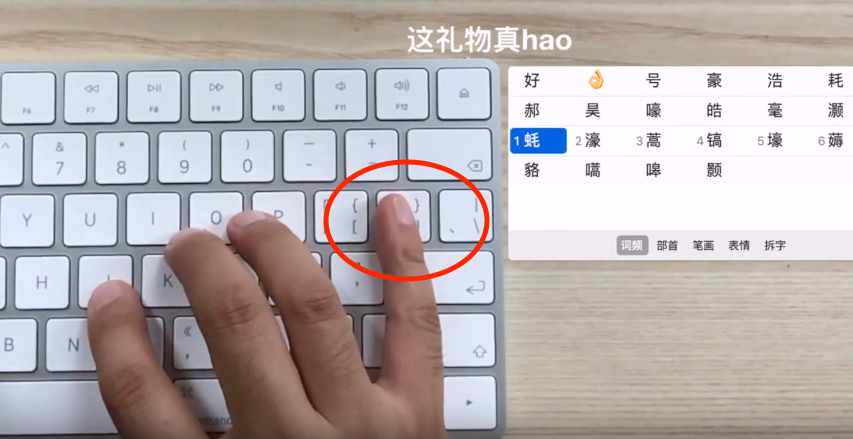
2.如果输入拼音后候选项太多,也可以按
Tab键改变音调,从而筛选目标。
中英混输
1.在拼音输入法下,按大写键
CapsLock就能暂时切换到英文输入法,且可设置长按英文大写;2.如果只是输入字母或者单词,就不需要切换了,键入相应的字母后按回车键
Enter就可以了;3.一句话输入过程中按住
Shift输入字母、按住Option输入数字。如“C区10栋D号房”,输入Shift+CquOption+10dongShift+Dhaofang;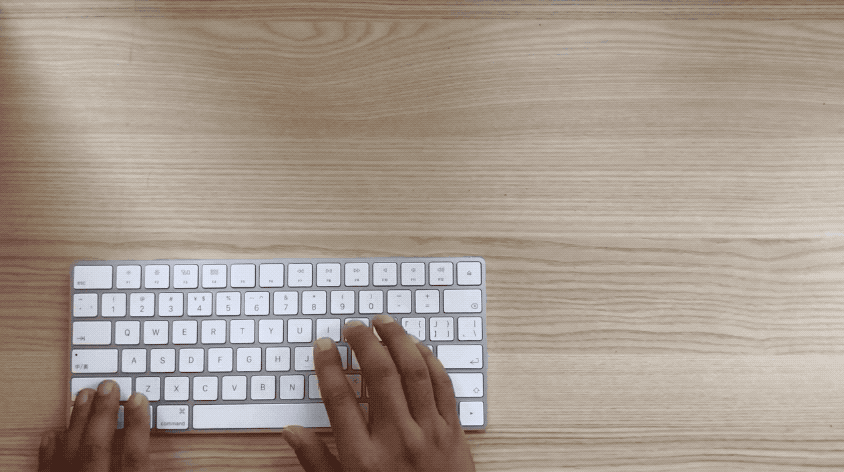
拼音间隔
拼音间隔符:
‘, 比如“余额宝”,输入“yu’ebao”;再比如“西安”,输入“xi’an”。
拆字输入
比如 “犇”,不知到用拼音怎么拼,但知道部首组成。因此,只需要输入三个牛,即”niuniuniu“紧接着按
Shift+空格键,就会显示出拆字的界面。再比如“夯”,输入“dali”按
Shift+空格键,选择你需要的字即可。
特殊符号
- Emoji表情😄:
Control+Command+空格 - 字符表情^ - ^:
Shift+6 - 特殊标点『·』:
Option+Shift+B
标注声调
必须先将输入法添加并切换 ABC-扩展